设置Excel2007自动恢复功能路径
2013年12月23日 17:37 发布来源:Excel网
Excel为了防止因电脑故障而导致工作内容丢失,设置了Excel2007自动恢复功能,该功能会每隔段时间而自动保存当前的工作内容,当遭遇到意外导致原工作内容丢失时,Excel会自动检查意外时的状况,并调用自动保存的文件,通过这些自动保存的文件恢复到意外发生时的工作状态。该文档默认保存在“C:\Documents and Settings\Administrator\Application Data\Microsoft\Excel\"文件夹中,文件格式为隐藏文件,扩展名为“xar”。为了使用方便,用户可以将该自动保存的文件换到别的文件夹下,设置Excel2007自动恢复功能路径的操作步骤如下:
步骤1 单击“Office”按钮,在显示的菜单中单击“Excel选项”按钮,打开“Excel选项”对话框。
步骤2 单击“保存”选项,然后在“自动恢复文件位置”文本框中输入新的路径,如图1所示。
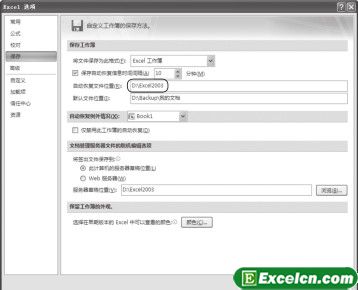
图1
![]()
步骤3 单击“确定”按钮,关闭对话框
使用Excel2007小提示:如果原工作簿文件由于故障丢失,则可以将自动恢复文件的扩展名由“xar”改为原文档的文件扩展名“。xlsx”或“xls”,然后双击该文件即可加到保存时的工作状态。
原创文章如转载请注明:转载自Excel学习网 [ http://www.excelxx.com/]
需要保留本文链接地址:http://www.excelxx.com/jiaocheng/excel2007/98.html
需要保留本文链接地址:http://www.excelxx.com/jiaocheng/excel2007/98.html
相关教程:
经典Excel学习视频及教程推荐:
Excel优秀工具推荐:
小工具推荐:
